Энциклопедия 3ds max 6
Выбор управляющего параметра производится в меню, появляющемся после щелчка кнопкой мыши на управляющем объекте
Рис. 18. 104. Выбор управляющего параметра производится в меню, появляющемся после щелчка кнопкой мыши на управляющем объекте
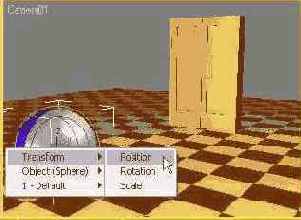
- Настройте реакцию управляемого параметра. Если он является трехкомпонентным, щелкните на кнопке Edit Reaction State (Правка состояния реакции) окна диалога Reactor Parameters (Параметры реакции), показанного ранее на рис. 18. 102, б. Кнопка зафиксируется и подсветится желтым цветом. Измените значение нужного преобразования, воздействуя непосредственно на объект в любом из окон проекций. В нашем примере контроллер реакции назначен параметру поворота створки двери, поэтому поверните створку в любом окне проекции так, чтобы дверь была полностью закрыта. Значение управляемого параметра отображается в поле Current Value (Текущее значение). Закончив настройку, снова щелкните на кнопке Edit Reaction State (Правка состояния реакции), чтобы выключить режим редактирования. Если управляемый параметр является одномерным, измените его значение прямо в окне диалога Reactor Parameters (Параметры реакции), показанного ранее на рис. 18. 102, я, с помощью счетчика State (Состояние).
- Продолжите создание новых реакций управляемого объекта. Для этого внесите необходимые изменения в управляющий параметр. В нашем примере переместите сферу, приблизив ее к двери. Щелкните на кнопке Create Reaction (Создать реакцию). В списке реакций в средней части окна появится имя очередной реакции - Reaction02. Контроллер зафиксирует текущее значение управляющего параметра. Настройте значение управляемого параметра с помощью кнопки Edit Reaction State (Правка состояния реакции), как описано в п. 3. В нашем примере поверните створку двери, полностью открыв ее (рис. 18. 105).